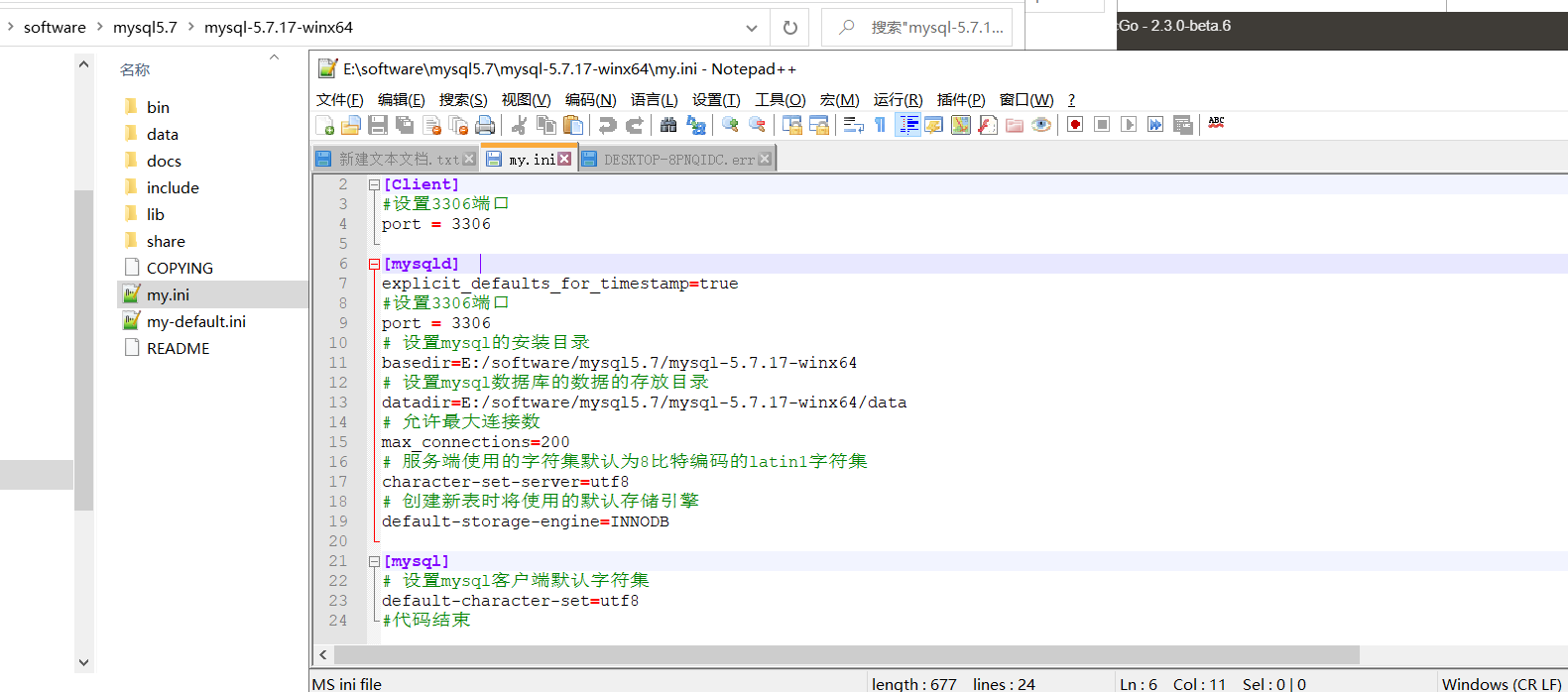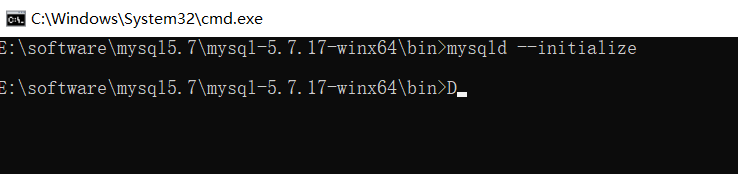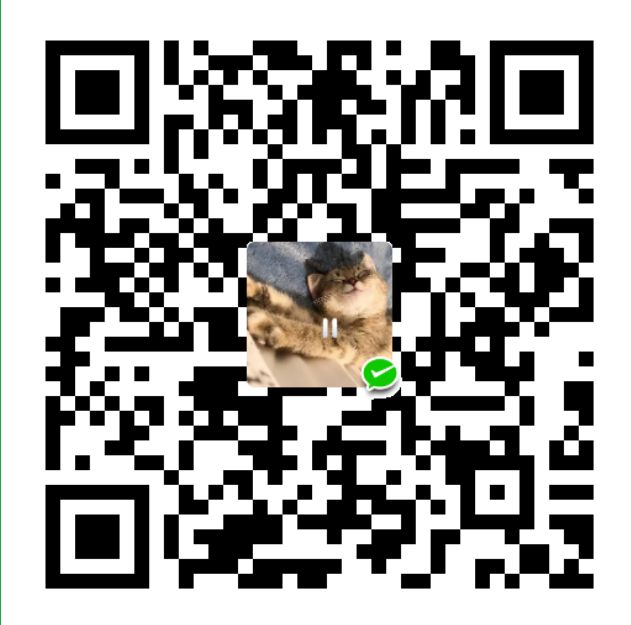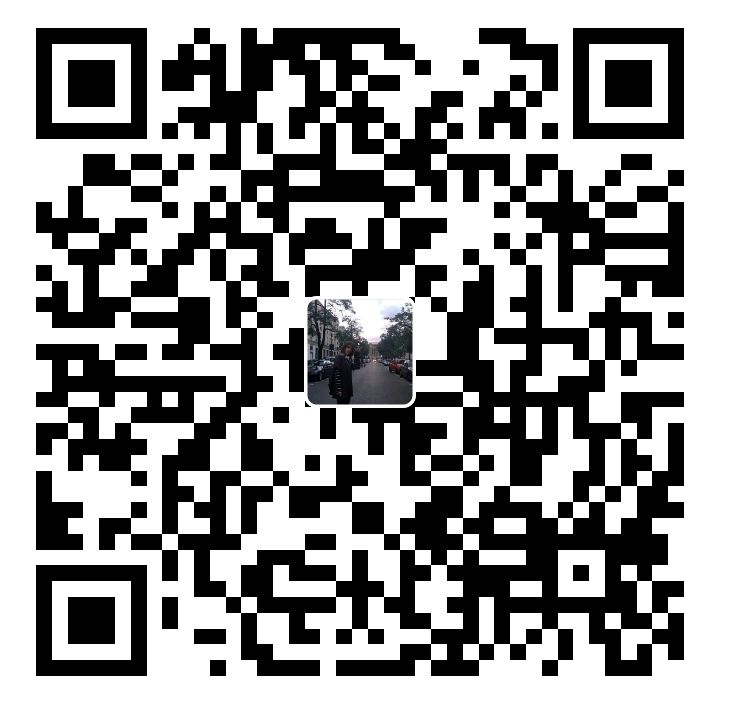MySQL解压版安装教程
下载
我下载使用的是mysql5.7.17解压版,首先进入官网选择自己对应的版本
1 | https://dev.mysql.com/downloads/mysql/ |
如果你不使用最新版,那么就去选择别的版本
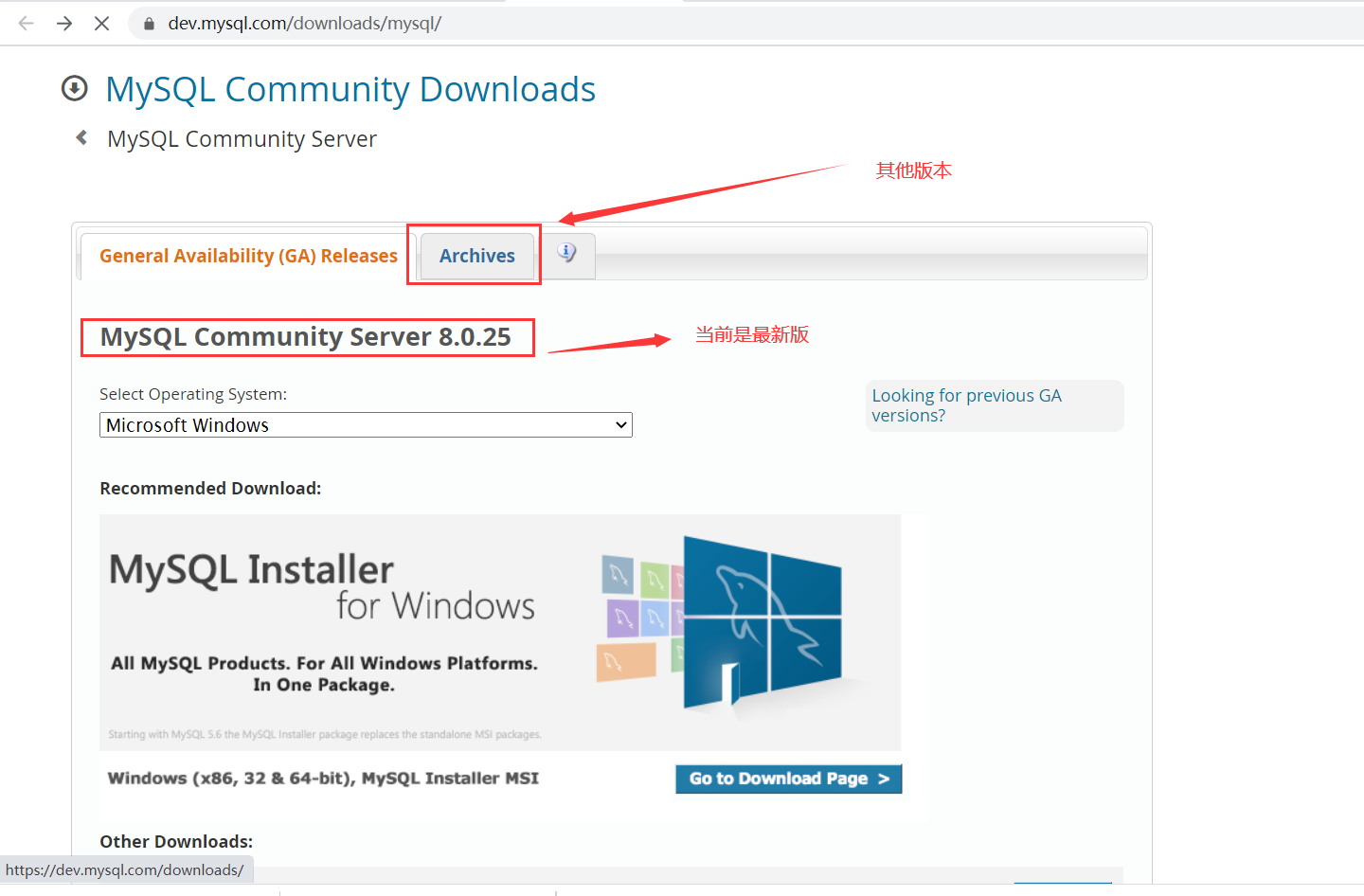
直接选择自己要使用的版本点击右方download

下载完成进行解压
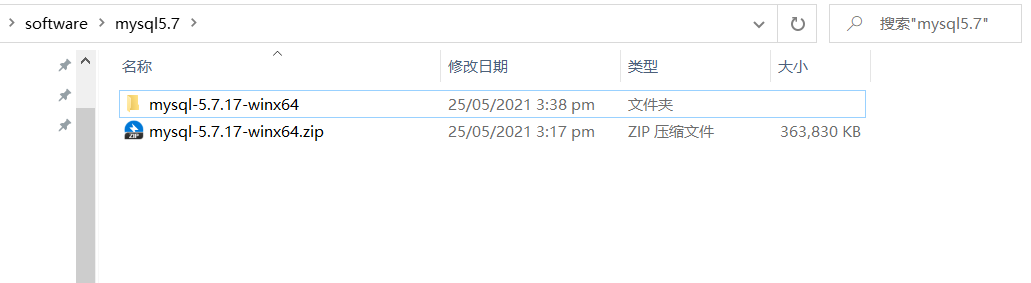
配置环境变量
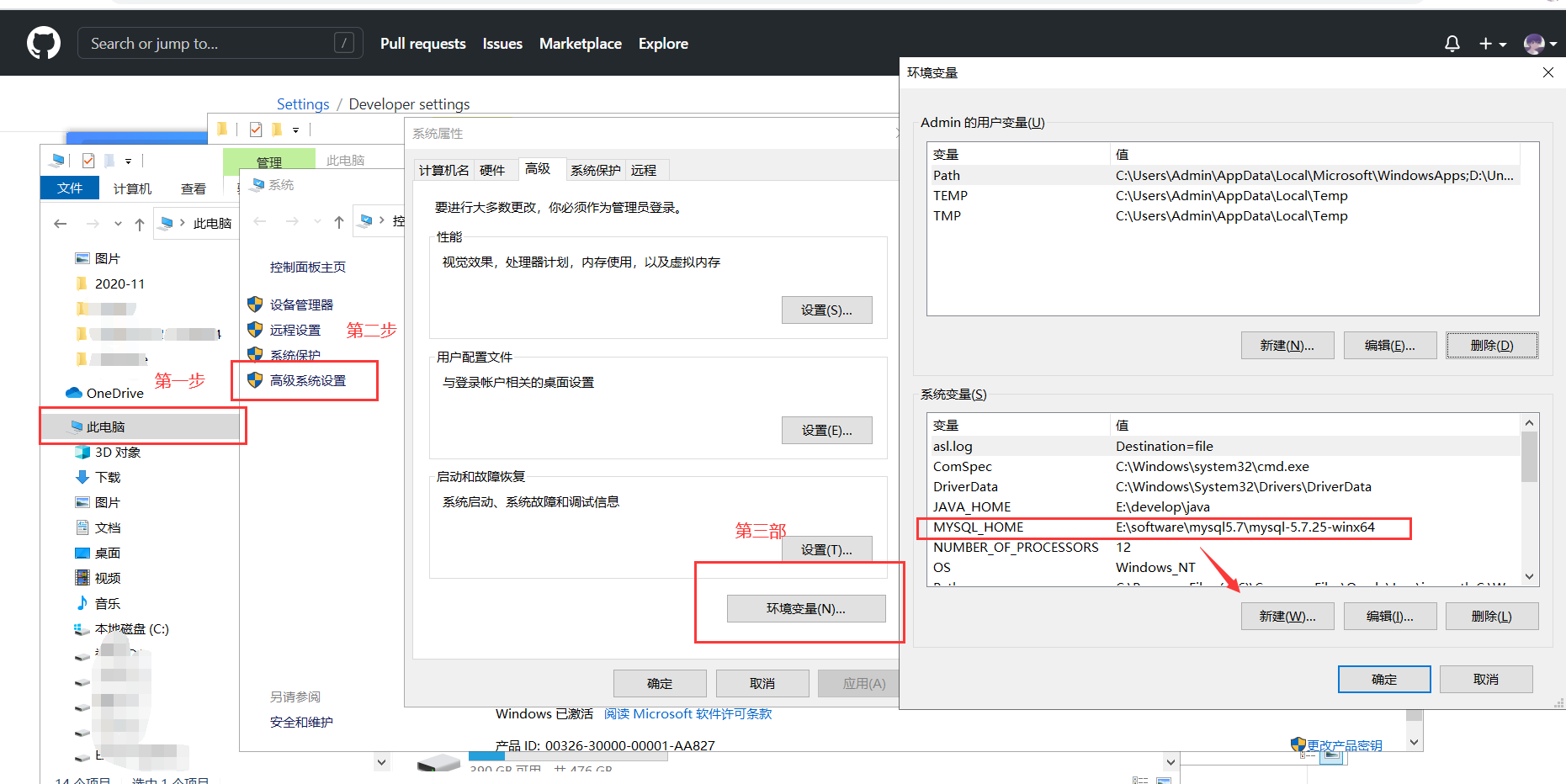
第一步: 右键此电脑选择属性
第二步: 在系统属性框右下角单击环境变量
第三步: 在系统变量框中新建一个系统变量,起名叫MYSQL_HOME 路径配置你安装mysql的根目录
第四步: 在系统变量中找到Path变量,并且编辑它
第五步: 在编辑环境变量中新增,并且按照截图进行复制%MYSQL_HOME%\bin
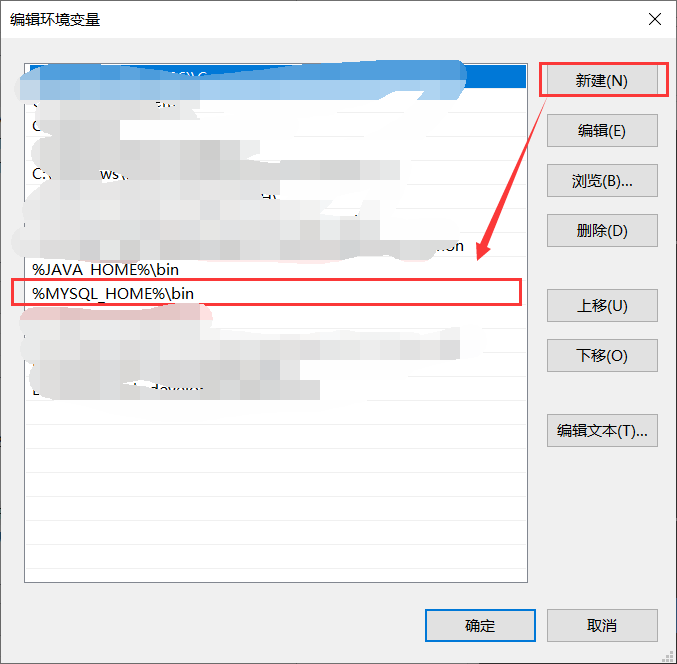
到这里记得要将打开的窗口都单击确定,然后就大功告成了
正戏开始
因为我们安装的是解压版,所以初步安装起来比安装版可能会麻烦一些
第一步: 首先在你解压的mysql安装目录的根目录新建一个my.ini
1 | #代码开始 |
第二步: 执行初始化命名,这个命令是随机生成的密码
1 | mysqld --initialize |
密码会生成在你之前my.ini配置的 /data目录中
当你执行完命令之后,安装目录会生成data文件夹,并且你的密码就在data文件夹中
存放初始化密码的文件命名是[电脑用户名.err] 请参考下方截图
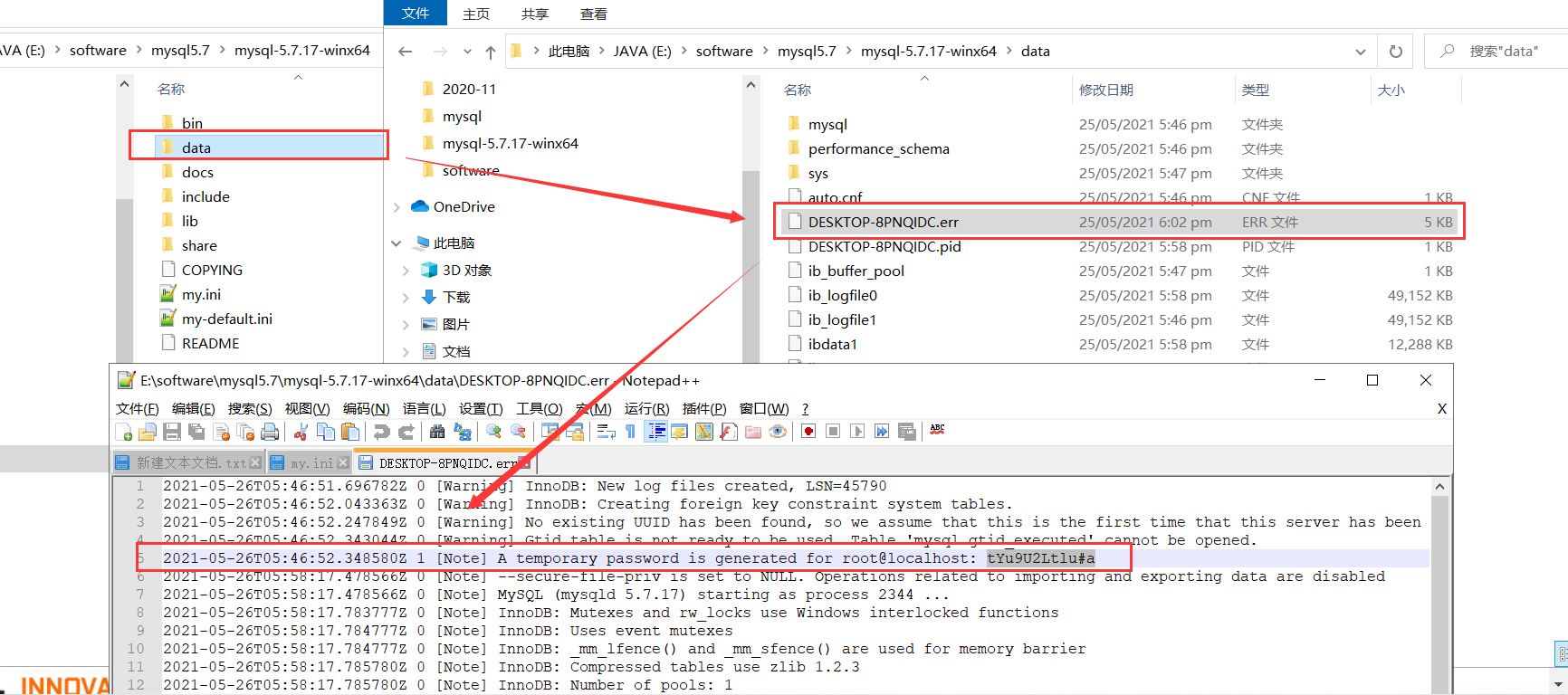
第三步: 安装mysql服务
如果执行mysqld -install 出现 the service already exists! 那么就是你之前安装过
执行mysqld –remove 命令即可
然后在执行mysqld –install
最后启动服务 net start mysql 具体参考下方截图
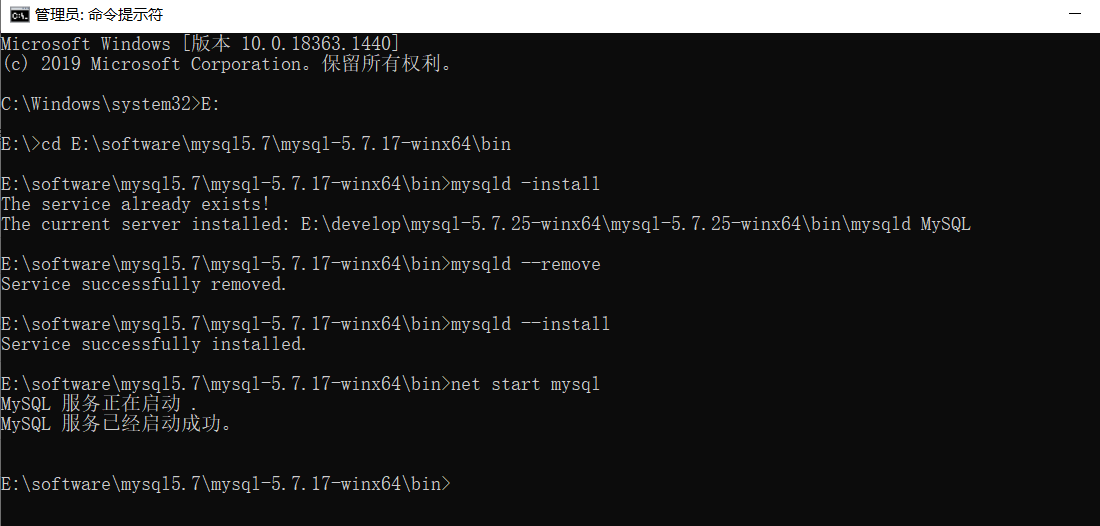
修改初始化密码
第一步: 你需要在data文件夹下的文件里获取到初始化密码, -p后面写你的密码不需要空格
1 | mysql -u root -p |
第二步: 当你登录进入了mysql,按顺序执行命令 By’root’是你修改之后的密码
1 | ALTER USER 'root'@'localhost' IDENTIFIED BY 'root'; |
本博客所有文章除特别声明外,均采用 CC BY-NC-SA 4.0 许可协议。转载请注明来自 九世!
评论